Neste tutorial, você aprenderá como fazer uma bela de uma gambiarra para rodar o famoso aplicativo de smartphone em seu PC ou Notebook. O me...
Neste tutorial, você aprenderá como fazer uma bela de uma gambiarra para rodar o famoso aplicativo de smartphone em seu PC ou Notebook. O melhor de tudo é que não precisa ter um smartphone para isto! Basta ter um celular capaz de receber SMS.
Se você já tem um smartphone e quer apenas escrever de forma mais rápida e confortável, também existe uma dica para você usar a versão de navegador do WhatsApp.
Esta dica serve também para instalar e rodar jogos grátis de Android no PC ou notebook!
Aha uhu o ZapZap é nosso! Aha uhu o Zap Zap é nosso!
Aviso: este site possui como nome uma grafia incorreta da palavra notebook e por isso apóia nomes errados que deixem marcas, produtos e qualquer coisa mais engraçada. Também é possível encontrar erros ortográficos e outras aberrações, por isso relaxa, pega um lanchinho e curta a leitura.
Ainda não é possível enviar mensagens de voz usando ambas as estratégias, mas já é um começo para quem gosta de se divertir com batepapo e grupos.
Se você já tem um smartphone e quer apenas escrever de forma mais rápida e confortável, também existe uma dica para você usar a versão de navegador do WhatsApp.
Esta dica serve também para instalar e rodar jogos grátis de Android no PC ou notebook!
Aha uhu o ZapZap é nosso! Aha uhu o Zap Zap é nosso!
Aviso: este site possui como nome uma grafia incorreta da palavra notebook e por isso apóia nomes errados que deixem marcas, produtos e qualquer coisa mais engraçada. Também é possível encontrar erros ortográficos e outras aberrações, por isso relaxa, pega um lanchinho e curta a leitura.
Ainda não é possível enviar mensagens de voz usando ambas as estratégias, mas já é um começo para quem gosta de se divertir com batepapo e grupos.
O jeito fácil (para quem já tem e usa no smartphone)
De tão fácil que é utilizar o WhatsApp tendo um smartphone com ele instalado, acho que não vale a pena um post somente para falar dele. Então, com o aplicativo já instalado e funcionando no smartphone siga os passos:
1. Acesse o site especial do WhatsApp no notebook ou PC e espere uma eternidade para ele carregar.
2. Abra o WhatsApp no smarphone, clique no botão menu e depois na opção "Whatsapp Web".
3. Aponte o telefone para o QR Code (quadradão engraçado que tem um telefone no meio, conforme imagem abaixo) e seja feliz.
O telefone precisa continuar ligado e conectado à internet para continuar usando!
O jeito fácil, mas demorado (para quem não tem smartphone ou não quer usá-lo)
Para que a gambiarra funcione, é preciso baixar e instalar o aplicativo Bluestack. Ele é uma ferramenta que emula alguns aspectos de smartphones Android no PC, permitindo assim rodar uma grande quantidade de aplicativos. Nem todos funcionam, mas o WhatsApp sim, isso que importa por enquanto
Não se assuste, depois de baixar e instalar, ele ficará um bom tempo atualizando as informações enquanto mostra "Downloading game data".
Faça isso somente se o número de telefone não estiver em uso no WhatsApp, ou a pessoa não quer mais utilizá-lo. Pois o WhatsApp não permite conexão em 2 lugares ao mesmo tempo e toda hora que for usar em um deles, será necessário reativa-lo com SMS.
1. Depois que instalar o Bluestack, abra-o e clique no botão "Procurar" no canto superior esquerdo da tela.
1. Depois que instalar o Bluestack, abra-o e clique no botão "Procurar" no canto superior esquerdo da tela.
2. Digite WhatsApp na barra de busca, depois clique no ícone do programa logo abaixo, conforme imagem a seguir:
3. Para continuar, é preciso ter uma conta no Gmail para instalar programas do Google Play. Se já possui uma, clique em "Existente"; do contrário você pode clicar em nova e seguir os passos, ou então se cadastrar com o navegador no Gmail e depois voltar para o Bluestack.
4. Se clicou em "Existente", insira o e-mail criado do gmail e sua senha para continuar.
5. Prossiga quando aparecer a tela "Serviços do Google" clicando no botão Play à direita,
6. Marque as opções "Loja de Aplicações Ativada" e "Ativar a Sincronização da Aplicação", quando necessário, e clique no botão "Continuar".
7. Para ativar a sincronização, é preciso inserir a conta do Gmail novamente:
8. Feitos os procedimentos anteriores, repita os procedimentos 1 e 2 para voltar a instalar o WhatsApp. Será exibida a página do WhatsApp na loja de aplicativos do Google. Clique no enorme botão "Instalar":
9. Clique no botão "Aceitar" quando aparecer a lista de permissões de apps:
10. Aguarde enquanto é feito o download do WhatsApp, conforme imagem abaixo. Depois, clique no botão abrir que aparecerá na página do aplicativo.
11. Se estiver tudo certo, aparecerá a tela abaixo. Agora nos resta apenas configurar o próprio WhatsApp para começar a usar.
12. Na tela "Verifique seu número", clique na opção "Código de país inválido".
13. Selecione "Brasil". Nada de brincadeiras escolhendo outro país, o WhatsApp vai usar isso para enviar o SMS de verificação!
14. Coloque o número de telefone que você tem acesso para receber o SMS, não esqueça de colocar o DDD certo na frente; pode ser do pai ou da mãe, desde que os avise antes. Lembre-se, não use o número se a pessoa já acessa o WhatsApp no telefone.
15. Confirme se o número está correto. Se estiver certo, clique e "OK", senão em "Editar".
15. Agora só nos resta esperar. Esperar mesmo! Espere até que o contador do lado direito chegue a ZERO, aproximadamente 5 minutos. Enquanto isso fique de olho no telefone para ver se a mensagem de verificação já chegou.
16. A verificação do aplicativo vai falhar, pois ele não está no telefone. Quando chegar o SMS com o código no telefone, coloque ele no WhatsApp. Não precisa clicar neste botão "Me ligue", a menos que queira ouvir um robô falando um número qualquer.
17. Depois indique um nome de usuário para você:
18. Tudo certo, o programa vai mostrar quanto tempo você tem para usá-lo. Eu acho que o WhatsApp não vai começar a cobrar. Caso ele faça isso, será apenas depois de 1 ano e apenas 0,99 dólares POR ANO; muito menos do que a conta de luz que você gastará para acessá-lo.
19. O programa vai sincronizar os seus contatos com a conta do Google; se ela for nova, não terá ninguém. Neste caso, basta adicionar manualmente os contatos. Clique na guia "Contatos" e depois no desenho de um boneco no canto superior esquerdo:
20. Cadastre o nome e o numero de telefone do contato que deseja conversar, sem esquecer do DDD.
21. Quando a pessoa aparecer para conversar, clique novamente em "Adicionar". Então, basta selecionar existente e indicar os dados que cadastrou.
22. Pronto, agora você já consegue usar o ZapZap!
23. Agora é só adicionar aos poucos todo mundo que você quer conversar.
Não sei por quanto tempo esta dica funcionará. Tudo vai depender do próprio WhatsApp não bloquear este método. Testei o procedimento 2 vezes para ter certeza que tudo está certinho e nos mínimos detalhes.
Como deu um trabalhão enorme para fazer este guia, deixe um comentário abaixo se deu tudo certo ou se não deu. Falou e até a próxima!
Aaaaa... quase que me esqueço, agora que você tem o Bluestack, pode jogar a maioria dos joguinhos exclusivos do Android no notebook ou PC, como se estivesse em um smartphone! Isso inclui aqueles extremamente viciantes de construir cidades ou exércitos!
Com isso, você tem acesso a milhares de jogos e aplicativos grátis em seu notebook ou PC! Se gostou da dica, compartilhe com seus amigos! Assim você os ajuda e também ajuda este humilde site.


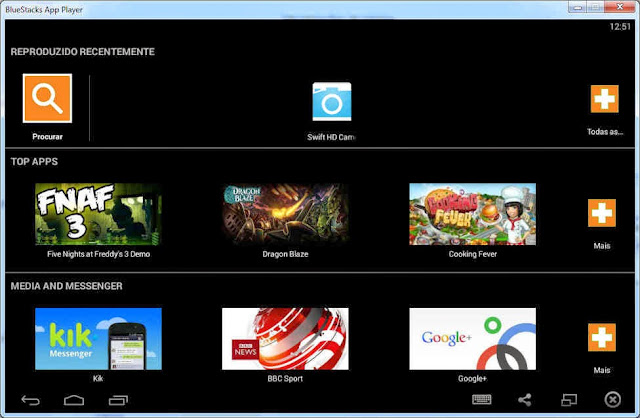





































Este comentário foi removido pelo autor.
ResponderExcluirLegal!! Vou testar!! ;) ...Depois digo se deu certo!!
ResponderExcluirOi, é preciso usar o mouse para digitar ou é possível usar o teclado. Já tenho o bluestacks mas precisa do mouse para jogar os jogos por exemplo. Uma coisa a se acostumar daí, mas melhor que gastar de 800 até 3 mil em um celular é.
ResponderExcluirComo baixar os documentos que as pessoas manda no grupo de WhatsApp pelo notebook! Alguem sabe explique para me por favor!
ResponderExcluirAltas abobrinha que esse povo comenta.
ResponderExcluir